مراجعة Stellar Video Repair 2022 لإصلاح الفيديو على نظامي التشغيل Mac و Windows
في هذه المقالة ، نراجع برنامج إصلاح الفيديو النهائي لنظامي Macbook و Windows.
ستحصل على الحل لجميع مشاكلك المتعلقة باستعادة ملفات الفيديو التالفة.
سيساعدك هذا البرنامج في إجراء إصلاح الفيديو التالف ماك / ويندوز. وهو يدعم مجموعة كبيرة ومتنوعة من تنسيقات الفيديو التي تشمل F4V و MOV و MP4 و M4V و M4A لنظام التشغيل Mac و ASF و MP4 و 3G2 و M4V و MOV و WMV و 3GP و F4V لنظام التشغيل Windows.
إذا كنت تبحث عن إصلاح الصور التالفة ، فاتبع إصلاح ملفات JPEG / JPG على نظام Mac.

المحتويات
مراجعة Stellar Phoenix Video Repair
يمكنك إصلاح مقاطع الفيديو التالفة باستخدام أي برنامج تابع لجهة خارجية.
يحتاج البرنامج إلى القدرة على إصلاح جميع الأخطاء في ملفات الفيديو التي تم إنشاؤها بتنسيقات مختلفة ، بغض النظر عن سبب الضرر مثل تلف الرأس ، خطأ بطاقة الذاكرة ، خطأ في نقل الملفات ، إيقاف تشغيل النظام بشكل غير صحيح ، إلخ.
في مثل هذه الحالات ، Stellar Phoenix Video Repair هي واحدة من أفضل الأدوات التي يمكن أن تأتي لإنقاذك وإصلاح جميع ملفات الفيديو التالفة بغض النظر عن شدة الضرر.
انتقل من خلال الخطوات الواردة في القسم أدناه الذي يصف الطريقة التي يمكنك من خلالها إصلاح مقاطع الفيديو على جهاز Mac / Windows الخاص بك باستخدام برنامج Stellar Video Repair.
إصلاح مقاطع الفيديو التالفة على نظام التشغيل Mac / Windows
فيما يلي الخطوات التي يجب عليك تنفيذها لإصلاح ملفات الفيديو التالفة أو التالفة بنجاح.
لقطات الشاشة والخطوات مأخوذة من Macbook ولكن الإجراء يظل هو نفسه بشكل أساسي لنظام Windows أيضًا.
الخطوة1: قم بتنزيل الإصدار التجريبي المجاني أو قم بشراء الإصدار المتميز من Stellar Phoenix Video Repair من الزر أدناه. هو متاح لكليهما ماك و Windows ويمكنك تحديد اختيارك على نفس الصفحة.
بعد تنزيل البرنامج وتثبيته وتنشيطه وتشغيله على جهاز Mac الذي يحتوي على معالج Intel وذاكرة وصول عشوائي سعة 1 جيجابايت ومساحة خالية تبلغ 50 ميجابايت على محرك الأقراص.
الخطوة2: بمجرد الإطلاق ، انتقل إلى إصلاح الفيديو ماك قسم وانقر على إصلاح الفيديو زر كما هو معروض في لقطة الشاشة أدناه.
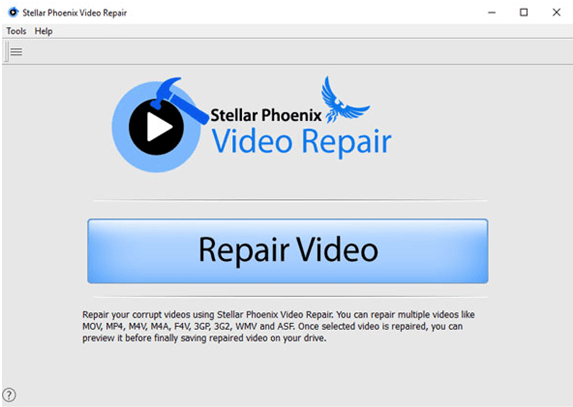
الخطوة3: باستخدام الزر (+) ، أضف ملفات الفيديو التالفة أو التالفة من جهاز Mac الخاص بك. علاوة على ذلك ، حدد مقاطع الفيديو التي ترغب في إصلاحها عن طريق تحديد المربعات المرتبطة بها ، ثم انقر فوق إصلاح زر كما هو معروض في الصورة أدناه. باستخدام هذا ، ستبدأ الأداة في إصلاح ملفات الفيديو التالفة.
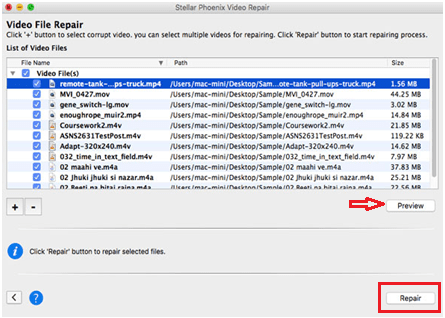
ملاحظة – هنا ، يمكنك تحديد أي مقطع فيديو عن طريق تطبيق علامات الاختيار ثم النقر فوق الزر معاينة لمعاينة ملف الفيديو المحدد مسبقًا إلى بداية عملية الإصلاح ، والتي تظهر في قطة أدناه.
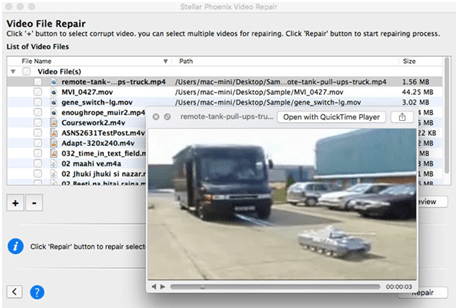
الخطوة4: بمجرد إصلاح مقاطع الفيديو ، اختر أي فيديو لمعاينته قبل الحفظ. سيظهر كما هو موضح في لقطة الشاشة أدناه.
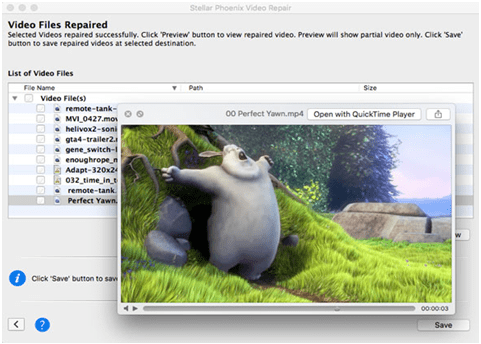
الخطوة5: انقر فوق ‘حفظزر ‘لحفظ مقاطع الفيديو التي تم إصلاحها في الموقع المطلوب على جهاز Mac الخاص بك ، كما هو موضح أدناه.
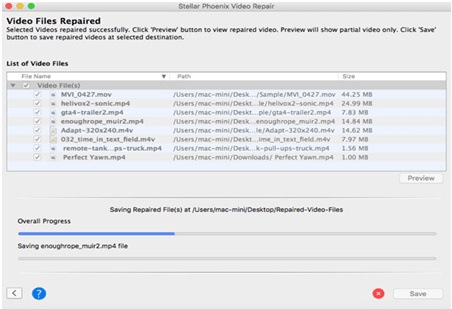
الخطوة6: سيتم حفظ ملفات الفيديو التي تم إصلاحها في الموقع المحدد ، ويمكنك عرضها في أي وقت. مع هذا ، سوف تحصل على ‘تم حفظ الملفات بنجاح‘كما هو موضح في لقطة الشاشة أدناه.
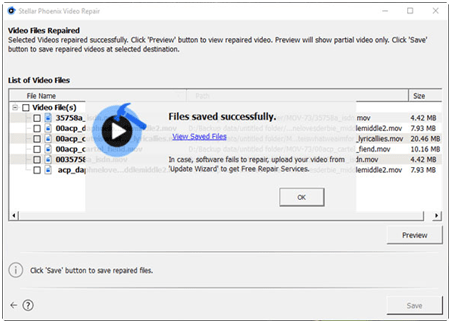
الميزات والوظائف الرئيسية
تم تضمين Stellar Phoenix Video Repair Mac & Windows مع العديد من الميزات الرائعة على النحو التالي.
- يصلح مقاطع الفيديو الموجودة على محركات الأقراص الثابتة وبطاقات الذاكرة ووسائط التخزين الأخرى
- إصلاح عدة ملفات فيديو دفعة واحدة وبالتالي تقليل الوقت المستغرق
- يصلح إطار الفيديو وأخطاء الرأس والأضرار في قسم الصوت
- إصلاح حركة مقاطع الفيديو وحركة شريط تمرير الفيديو لملفات الفيديو
- إصلاح تنسيقات ملفات الفيديو F4V و MOV و MP4 و M4V و M4A على أنظمة Mac
- إصلاح ملفات ASF و MP4 و 3G2 و M4V و MOV و WMV و 3GP و F4V على Windows
- يوفر معاينة لمقاطع الفيديو القابلة للإصلاح ويسهل عملية التحقق
- يدعم أنظمة التشغيل Windows 10 ، 8.1 ، 8 ، 7 ، Vista ، XP
- يدعم macOS Mojave 10.14 أو Sierra 10.12 أو OS X El Capitan 10.11 أو 10.10 أو 10.9 أو 10.8 أو 10.7
مثل أي أداة مساعدة أخرى ، فإن برنامج Stellar Phoenix Video Repair له مزايا وعيوب وهي كما يلي.
الايجابيات
- يقدم واجهة سهلة الاستخدام
- يصلح ملفات الفيديو التالفة بشدة
- يدعم أحدث إصدارات أنظمة تشغيل Mac و Windows بالإضافة إلى الإصدارات السابقة.
سلبيات
لا يمكن للنسخة التجريبية من البرنامج حفظ العناصر القابلة للإصلاح الخاصة بك. يوفر فقط معاينة لملفات الفيديو التي تم إصلاحها بحد أقصى 10 ميغا بايت.
اقرأ أيضا: مراجعة Leawo
الكلمات النهائية في مراجعة إصلاح الفيديو الممتاز
مع الاستخدام المتزايد لأجهزة الكمبيوتر والأجهزة المحمولة مثل الهواتف الذكية والأجهزة اللوحية ، أصبح التقاط الصور ومقاطع الفيديو وتخزينها على هذه الأجهزة أمرًا شائعًا بشكل متزايد هذه الأيام.
من المحتمل جدا أن نقل أكبر عدد ممكن من مقاطع الفيديو من عائلتك وأصدقائك من الهواتف الذكية أو الكاميرات الرقمية إلى أنظمتك ونعتز بها مدى الحياة. الآن ، السؤال الذي يطرح نفسه حول ما إذا كان يمكنك الاستمرار في تشغيل مقاطع الفيديو الخاصة بك.
حسنًا ، قد لا يكون هذا ممكنًا دائمًا لأن مقاطع الفيديو التي تخزنها يمكن أن تتلف في أي وقت بسبب التهديدات المستمرة مثل الأكواد الضارة التي تأتي عبر الإنترنت ، وإغلاق النظام غير المناسب ، وما إلى ذلك.
وهذا ، بالتالي ، يجعل الوضع قاتما.
وعندما يحدث هذا ، كل ما تتمناه هو إصلاح مقاطع الفيديو التالفة أو الفاسدة على الفور.
أنت الآن على دراية بالميزات والعمل ومتطلبات النظام الخاصة بـ Stellar Phoenix Video Repair.
لذلك ، يمكنك استخدام هذا البرنامج القوي والمتقدم لإصلاح مقاطع الفيديو التالفة على نظام التشغيل Mac / Windows على الفور. يساعدك على استعادة كل لحظاتك التي لا تقدر بثمن والتي كان يتعذر الوصول إليها في وقت سابق. يعد برنامج إصلاح الفيديو هذا خيارًا موثوقًا به لإصلاح مقاطع الفيديو لأنه لا يوفر فقط واجهة سهلة الفهم ولكنه يلغي متطلبات الجوانب الفنية أيضًا.
بنقرات قليلة فقط ، يمكنك الآن إصلاح مقاطع الفيديو التالفة أو التالفة.
أحدث المقالات